Как заблокировать веб-сайты в браузере Google Chrome
Google Chrome можно назвать лучшим браузером, поскольку это один из самых популярных и многофункциональных веб-браузеров. Управление различными аспектами просмотра веб-сайтов, хранением данных, загрузкой и т. д. в Chrome чрезвычайно просто.
Давайте признаем, что бывают случаи, когда мы хотим заблокировать определенные веб-сайты. Веб-сайты могут быть разных типов, например, для взрослых, со спамом, тратой времени и т. д. По умолчанию Chrome не позволяет блокировать ни один веб-сайт. Но есть несколько способов заблокировать любой веб-сайт в браузере Chrome.
Как заблокировать сайты в Google Chrome
Итак, в этой статье мы решили поделиться лучшими способами заблокировать любой веб-сайт в Google Chrome. Давайте начнем.
Заблокируйте сайт с вашего компьютера
Еще один лучший способ заблокировать определенный веб-сайт — отредактировать файл хоста. Вот как блокировать сайты с помощью файла Hosts в Windows.
Программы для Windows, мобильные приложения, игры - ВСЁ БЕСПЛАТНО, в нашем закрытом телеграмм канале - Подписывайтесь:)
1. Откройте проводник и перейдите к Windows > System32 > драйверы > и т. д. папка.
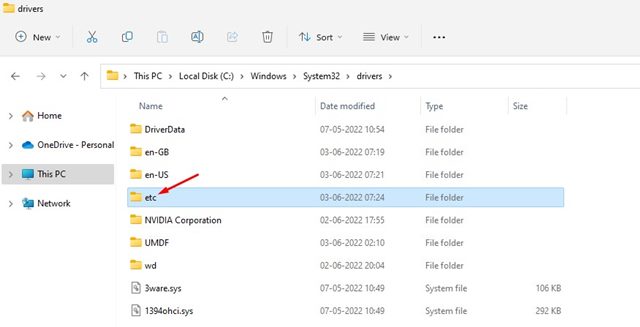
2. Нажмите кнопку просмотра на верхней панели и выберите Показать > Скрытые элементы.
3. Дважды щелкните значок хозяева файл и выберите «Блокнот», чтобы открыть его.
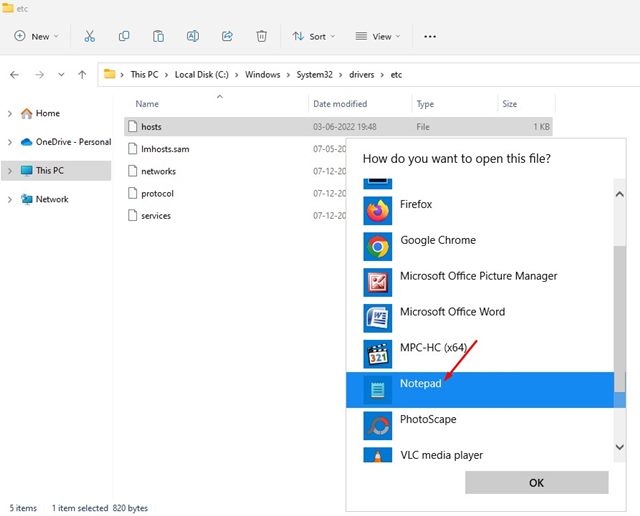
4. Допустим, вы хотите заблокировать facebook.com. Чтобы заблокировать сайт, добавьте строку внизу файла хостов. Вам нужно добавить строку:
0.0.0.0 facebook.com
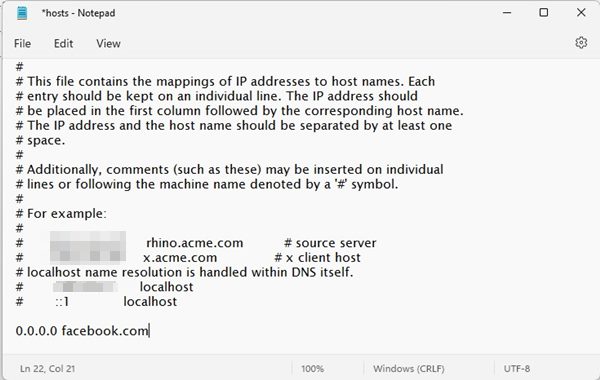
5. После завершения нажмите кнопку Файл > Сохранить кнопка для сохранения файла хоста.
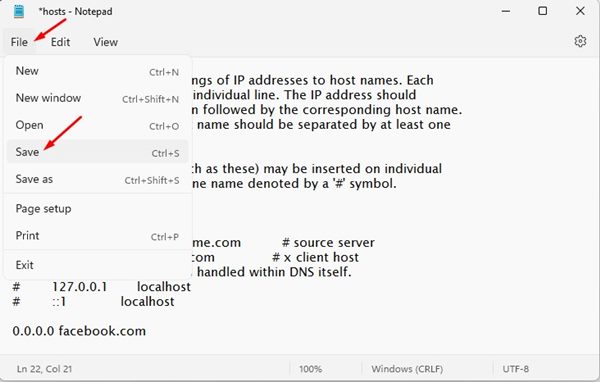
6. Вы можете добавить в файл хостов столько веб-сайтов, сколько захотите. Просто убедитесь, что веб-адрес в файле хостов должно появиться после 0.0.0.0
7. Чтобы разблокировать сайт, удалите и сохраните строку из хост-файла. Альтернативно вы можете добавить # в начале строки, чтобы преобразовать синтаксис в комментарий, который разблокирует сайт.
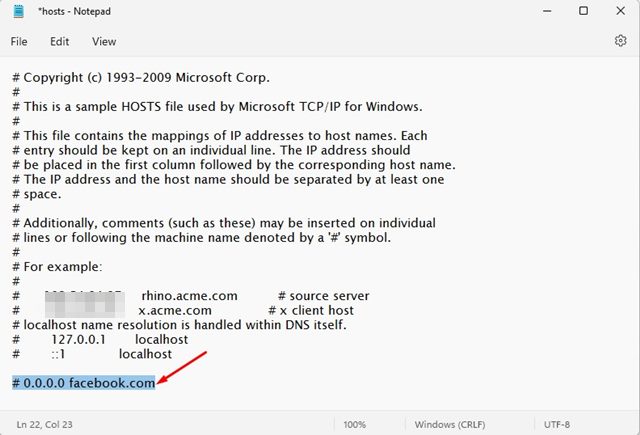
Вот и все! Вот как вы можете заблокировать веб-сайты на своем компьютере с помощью файла хостов. Веб-сайты, которые вы заблокируете с помощью хостов, не будут загружаться ни в одном веб-браузере.
Блокируйте веб-сайты с помощью брандмауэра в Windows 11
Вы также можете использовать брандмауэр Windows 11 для блокировки веб-сайтов в браузере Chrome. Все, что вам нужно сделать, это установить правило брандмауэра для блокировки веб-сайтов.
Плюс этого метода в том, что вы можете добавить в черный список столько веб-сайтов, сколько захотите. Вам нужно следовать нашему руководству – как заблокировать веб-сайты с помощью брандмауэра в Windows чтобы заблокировать ваши сайты.
Использование расширения блокировки сайта:
Это один из лучших блокировщиков веб-сайтов для Chrome. Расширение помогает пользователям оставаться сосредоточенными, блокируя отвлекающие сайты.
С помощью функции «Блокировать сайт» вы можете легко заблокировать любые отвлекающие или вредоносные сайты. Вот как вы можете использовать расширение Block Site для блокировки определенных веб-сайтов в Chrome.
1. Сначала скачайте и установите расширение Block Site Google Chrome от здесь.
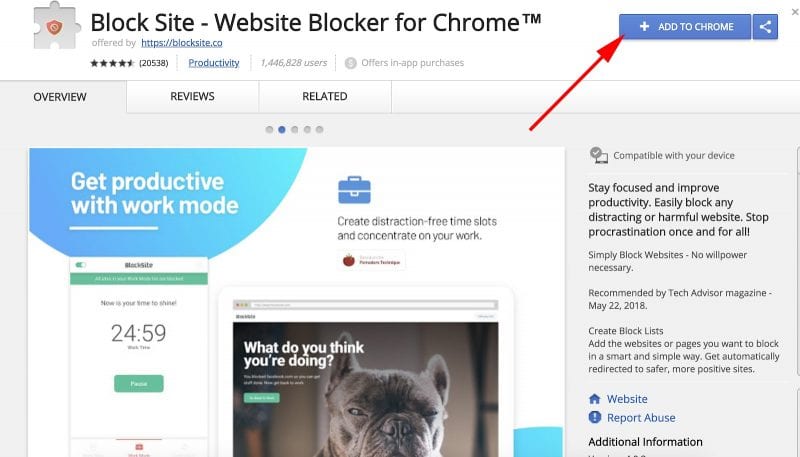
2. После загрузки браузер покажет всплывающее окно. Вам нужно нажать на Добавить расширение.
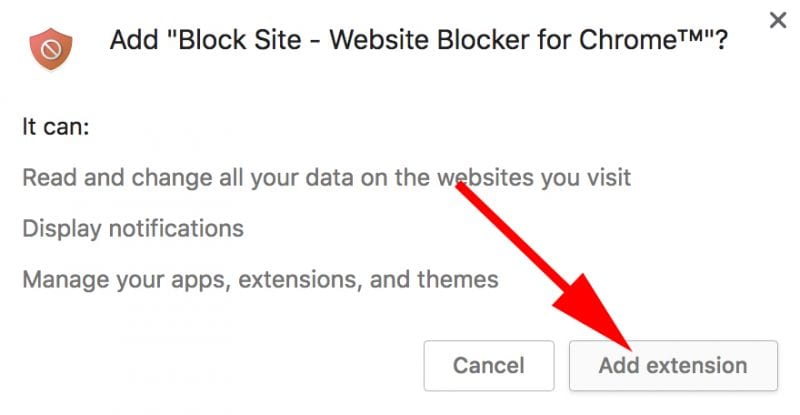
3. После добавления вы увидите значок «Заблокировать сайт».
4. Теперь посетите сайт, который вы хотите заблокировать. Нажмите на значок и затем выберите Заблокировать этот сайт.
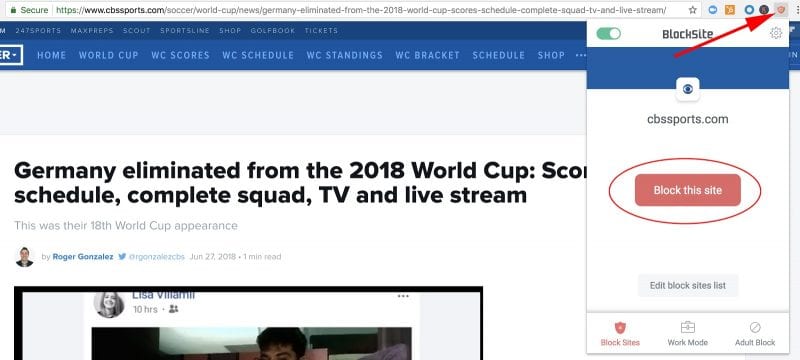
5. Чтобы разблокировать сайт нажмите Изменить список заблокированных сайтов. Теперь на каждом из ваших заблокированных сайтов будет минус икона. Нажмите на значок минуса, чтобы разблокировать сайт.
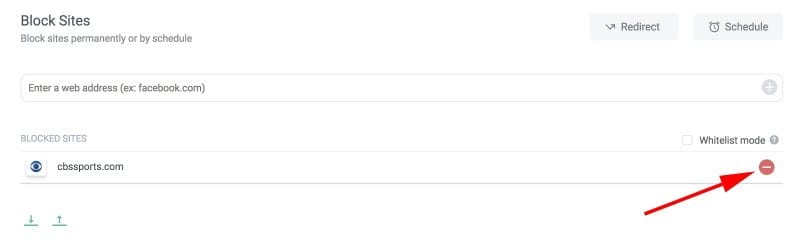
Вот и все; вы сделали! Вот как вы можете использовать расширение Block Site Chrome, чтобы заблокировать определенные веб-сайты в браузере Google Chrome.
Использование расширений Google Chrome
В интернет-магазине Google Chrome доступны многие расширения Google Chrome для блокировки веб-сайтов. Эти расширения действительно очень легко настроить. Вам необходимо установить его в браузере Chrome и добавить URL-адреса в черный список, чтобы заблокировать эти веб-сайты.
1. StayFocusd
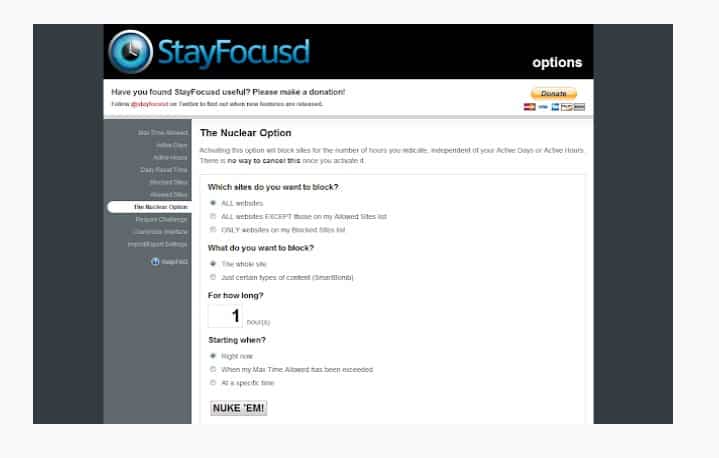
Это расширение производительности для Google Chrome, которое помогает вам сосредоточиться на работе, ограничивая количество времени, которое вы можете тратить на бесполезные веб-сайты.
Вы можете добавлять сайты в список заблокированных; все эти сайты будут недоступны до конца дня.
2. Блокировщик сайтов
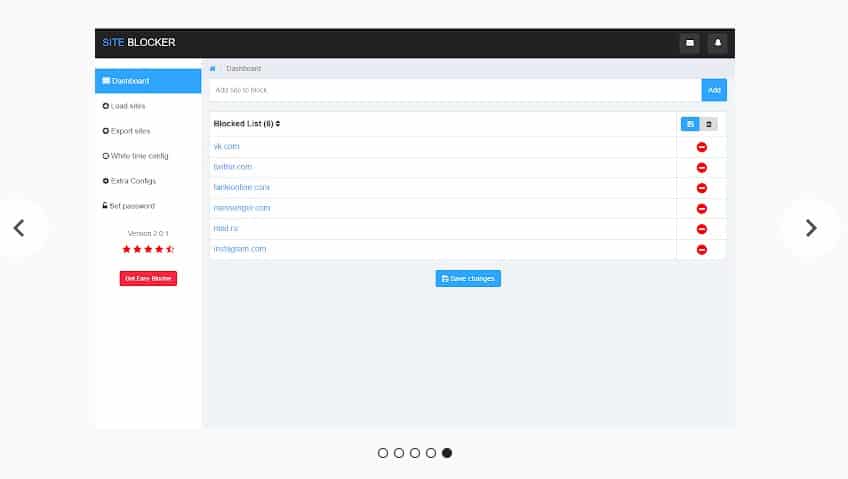
Site Blocker — одно из лучших и самых популярных расширений, доступных в Интернет-магазине Google, позволяющее пользователям блокировать любой сайт по своему усмотрению.
Расширение Chrome предоставляет пользователям самый простой способ заблокировать любой веб-сайт. Что делает расширение более интересным, так это то, что оно имеет защиту паролем, может блокировать сайты по поддоменам и может блокировать сайты по регулярному выражению JavaScript.
3. Блокировщик веб-сайтов (бета)
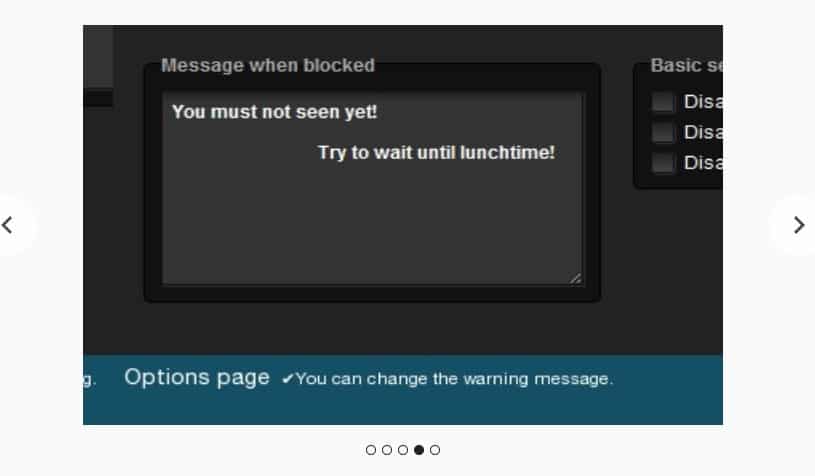
Если вы ищете расширение Chrome, которое поможет вам сконцентрироваться на работе, то блокировщик веб-сайтов (бета-версия) может оказаться для вас лучшим выбором.
Угадай, что? Блокировщик веб-сайтов (бета-версия) позволяет пользователям блокировать URL-адрес, включая указанную строку символов. Более того, расширение Chrome также позволяет пользователям планировать время для блокировки сайтов.
Итак, приведенное выше руководство было посвящено тому, как заблокировать веб-сайты в Google Chrome. Надеюсь, эта статья помогла вам! Пожалуйста, поделитесь им также со своими друзьями.
Программы для Windows, мобильные приложения, игры - ВСЁ БЕСПЛАТНО, в нашем закрытом телеграмм канале - Подписывайтесь:)





